
ក្រុមហ៊ុន Xiaomi ដែលមានភាពល្បីល្បាញនិងគោរពយ៉ាងឆាប់រហ័សក្នុងចំណោមអ្នកគាំទ្រស្មាតហ្វូន Android ផ្តល់ជូនអ្នកប្រើប្រាស់នូវផលិតផលរបស់ខ្លួននូវលទ្ធភាពធំទូលាយបំផុតសម្រាប់ការគ្រប់គ្រងផ្នែកទន់នៃផ្នែកទន់នៃឧបករណ៍។ ម៉ូដែលពេញនិយម Xiaomi Redmi Note 4 មិនមានករណីលើកលែងនោះទេនៅក្នុងបញ្ហានេះវិធីសាស្រ្តនៃកម្មវិធីបង្កប់ការធ្វើបច្ចុប្បន្នភាពនិងការស្តារឡើងវិញដែលត្រូវបានពិភាក្សានៅក្នុងឯកសារដែលបានស្នើខាងក្រោម។
ទោះបីជាកម្រិតខ្ពស់នៃការអនុវត្តស្មាតហ្វូនទាំងមូលនិងតុល្យភាពនៃផ្នែករឹងនិងផ្នែកទន់នៃសមាសធាតុ Xiaomi Redmi Note 4 ស្ទើរតែគ្រប់ម្ចាស់នៃឧបករណ៍អាចត្រូវបានគេឆ្ងល់ពីសមត្ថភាពក្នុងការតំឡើងកម្មវិធីប្រព័ន្ធឡើងវិញពីព្រោះនេះអនុញ្ញាតឱ្យអ្នកធ្វើឱ្យឧបករណ៍ពិតជាត្រូវគ្នាទៅនឹងចំណូលចិត្តរបស់អ្នកប្រើប្រាស់មិនត្រូវនិយាយពីស្ថានភាពសំខាន់ៗនៅពេលណា។ ទាមទារការងើបឡើងវិញ។
ការណែនាំទាំងអស់ខាងក្រោមត្រូវបានអនុវត្តដោយអ្នកប្រើប្រាស់តាមហានិភ័យផ្ទាល់ខ្លួនរបស់អ្នក! រដ្ឋបាល lumpics.ru និងអ្នកនិពន្ធអត្ថបទមិនទទួលខុសត្រូវចំពោះបរិធានដែលខូចខាតដែលជាលទ្ធផលនៃសកម្មភាពរបស់អ្នកប្រើប្រាស់!
ការរៀបចំ
ដើម្បីដំឡើងកម្មវិធីប្រព័ន្ធក្នុង Xiaomi Redmi Note 4 (X) មានឧបករណ៍ជាច្រើនត្រូវបានប្រើហើយឧបករណ៍ខ្លះមិនត្រូវការអ្នកប្រើកុំព្យូទ័រទេ។ ក្នុងពេលជាមួយគ្នានេះវាត្រូវបានគេណែនាំឱ្យអ្នកបំពេញនីតិវិធីត្រៀមមុនពេលចាប់ផ្តើមកម្មវិធីបង្កប់ដែលនឹងអនុញ្ញាតឱ្យអ្នកតំឡើងឬផ្លាស់ប្តូរផ្នែកទន់ឡើងវិញក៏ដូចជាជួសជុលផ្នែកទន់ផ្នែកទន់នៃឧបករណ៍បើចាំបាច់។

វេទិកាផ្នែករឹង
Xiaomi Redmi Note 4 គឺជាម៉ូដែលមួយដែលត្រូវបានផលិតនៅក្នុងជំនាន់ជាច្រើនដែលខុសគ្នាមិនត្រឹមតែនៅក្នុងការរចនាក្នុងករណីចំនួន RAM និងអង្គចងចាំជាអចិន្ត្រៃយ៍ប៉ុណ្ណោះទេប៉ុន្តែអ្វីដែលសំខាន់បំផុតនោះគឺនៅក្នុងផ្នែករឹង។ ដើម្បីកំណត់ថាតើឧបករណ៍មួយណាបានធ្លាក់ក្នុងដៃអ្នកប្រើអ្នកអាចប្រើតារាងនេះបាន៖

វិធីតំឡើងសូហ្វវែរខាងក្រោមទាំងអស់អាចប្រើបានចំពោះឧបករណ៍ Xiaomi Redmi Note 4 ដោយផ្អែកលើប្រព័ន្ធដំណើរការ MediaTek Helio X20 (MT6797) ។ នៅក្នុងតារាងកំណែទាំងនេះត្រូវបានបន្លិចជាពណ៌បៃតង!
មធ្យោបាយងាយស្រួលបំផុតដើម្បីកំណត់កំណែទូរស័ព្ទគឺដោយមើលប្រអប់ឧបករណ៍។

ឬស្លាកនៅលើករណី។

ហើយអ្នកក៏អាចធ្វើឱ្យប្រាកដថាវាគ្រាន់តែជាគំរូមួយដែលផ្អែកលើ MediaTek នៅក្នុងដៃរបស់អ្នកដោយមើលម៉ឺនុយការកំណត់ MIUI ។ ធាតុ "អំពីទូរស័ព្ទ" ក្នុងចំណោមរបស់ផ្សេងទៀតចំនួនស្នូលនៃខួរក្បាល។ តម្លៃនៃឧបករណ៍ MTK គួរតែមានដូចខាងក្រោម: "១០ ស្នូលអតិបរមា ២,១១ ជីហឺត".

ជ្រើសរើសនិងទាញយកកញ្ចប់កម្មវិធី
ប្រហែលជាមុនពេលបន្តតំឡើងប្រព័ន្ធ OS ឡើងវិញនៅក្នុង Xiaomi Redmi Note 4 (X) អ្នកប្រើប្រាស់កំណត់គោលដៅចុងក្រោយនៃនីតិវិធី។ នោះគឺប្រភេទនិងកំណែកម្មវិធីដែលត្រូវតែតំឡើងជាលទ្ធផល។

ដើម្បីផ្ទៀងផ្ទាត់ជម្រើសត្រឹមត្រូវក៏ដូចជាស្វែងរកតំណភ្ជាប់ដើម្បីទាញយកជំនាន់ផ្សេងៗនៃមីអាយអាយអាយអ្នកអាចអានការណែនាំនៅក្នុងអត្ថបទ៖
មេរៀន: ការជ្រើសរើសកម្មវិធីមីអាយអាយអាយ
តំណភ្ជាប់មួយនៃដំណោះស្រាយផ្ទាល់ខ្លួនសម្រាប់ Xiaomi Redmi Note 4 នឹងត្រូវបានបង្ហាញនៅក្នុងការពិពណ៌នាអំពីវិធីតំឡើងនៃប្រព័ន្ធប្រតិបត្តិការដែលបានកែប្រែ។
ការដំឡើងកម្មវិធីបញ្ជា
ដូច្នេះកំណែផ្នែករឹងត្រូវបានបញ្ជាក់ឱ្យច្បាស់ហើយកញ្ចប់កម្មវិធីចាំបាច់ត្រូវបានទាញយក។ អ្នកអាចបន្តដំឡើងកម្មវិធីបញ្ជា។ ទោះបីជាក្នុងអំឡុងពេលប្រតិបត្តិការជាមួយផ្នែកទន់ក៏ដោយវាមិនត្រូវបានគេគ្រោងនឹងប្រើកុំព្យូទ័រនិងឧបករណ៍ដែលតម្រូវឱ្យភ្ជាប់ឧបករណ៍តាមរយៈយូអេសប៊ីទេការតំឡើងកម្មវិធីបញ្ជានៅក្នុងកុំព្យូទ័រឬកុំព្យូទ័រយួរដៃដែលមានស្រាប់ជាមុនត្រូវបានណែនាំយ៉ាងខ្លាំងចំពោះម្ចាស់ឧបករណ៍នីមួយៗ។ បនា្ទាប់ពីនេះវាអាចជួយសម្រួលនីតិវិធីយ៉ាងច្រើនទាក់ទងនឹងការធ្វើបច្ចុប្បន្នភាពឬស្ដារឧបករណ៍ឡើងវិញ។

ទាញយកកម្មវិធីបញ្ជាសម្រាប់កម្មវិធីបង្កប់ Xiaomi Redmi Note 4 (X) MTK
ដំណើរការតំឡើងធាតុផ្សំនៃប្រព័ន្ធដែលអាចត្រូវបានពិពណ៌នាត្រូវបានពិពណ៌នាយ៉ាងលំអិតនៅក្នុងសម្ភារៈ:
មេរៀន៖ តំឡើងកម្មវិធីបញ្ជាសំរាប់កម្មវិធីបង្កប់ Android
ព័ត៌មានបម្រុង
ទោះបីជាការពិតដែលថាផ្នែកទន់នៃ Xiaomi Redmi Note 4 ស្ទើរតែមិនអាចធ្វើឱ្យខូចខាតជាអចិន្ត្រៃយ៍ក៏ដោយការបាត់បង់ព័ត៌មានដែលមាននៅក្នុងឧបករណ៍មុនពេលនីតិវិធីដំឡើងប្រព័ន្ធប្រតិបត្តិការ Android គឺជាស្ថានភាពដែលមិនអាចចៀសផុតបាននៅពេលអនុវត្តប្រតិបត្តិការចងចាំធ្ងន់ធ្ងរ។ ដូច្នេះការបង្កើតច្បាប់ចម្លងបម្រុងទុកនៃអ្វីគ្រប់យ៉ាងដែលអ្នកត្រូវការមុនពេលដំឡើងកម្មវិធីប្រព័ន្ធគឺជាអនុសាសន៍និងចាំបាច់។ វិធីសាស្រ្តផ្សេងៗនៃការបម្រុងទុកព័ត៌មានពីឧបករណ៍ Android ត្រូវបានពិពណ៌នានៅក្នុងឯកសារ៖
មេរៀន: វិធីបម្រុងទុកឧបករណ៍ Android មុនពេលកម្មវិធីបង្កប់
អ្នកប្រើប្រាស់ភាគច្រើនគ្រាន់តែត្រូវការប្រើសមត្ថភាពរបស់ Mi-Account ជាឧបករណ៍បម្រុងទុក។ កុំធ្វេសប្រហែសមុខងារដែលសេវាកម្មផ្តល់ឱ្យបន្ថែមលើការប្រើប្រាស់វាយ៉ាងងាយស្រួល។

អានបន្ត៖ ការចុះឈ្មោះនិងលុបគណនី Mi
ការបម្រុងទុកនៅក្នុង MiCloud ប្រសិនបើត្រូវបានអនុវត្តជាប្រចាំផ្តល់ឱ្យអ្នកនូវទំនុកចិត្តស្ទើរតែ ១០០ ភាគរយដែលព័ត៌មានអ្នកប្រើប្រាស់ទាំងអស់បន្ទាប់ពីកម្មវិធីបង្កប់នឹងត្រូវបានស្តារឡើងវិញយ៉ាងងាយស្រួល។

រត់ក្នុងរបៀបផ្សេងៗ
នីតិវិធីទាក់ទងនឹងការសរសេរឡើងវិញនូវភាគថាសអង្គចងចាំនៃឧបករណ៍ Android ណាមួយតាមរបៀបជាច្រើនតម្រូវឱ្យមានការប្រើប្រាស់របៀបចាប់ផ្តើមឧបករណ៍ពិសេស។ សម្រាប់ Redmi Note 4 - ទាំងនេះគឺជាគំរូ "Fastboot" និង "ការងើបឡើងវិញ"។ ការទទួលបានចំណេះដឹងអំពីរបៀបប្តូរទៅរបៀបសមរម្យអាចត្រូវបានគេសន្មតថាជានីតិវិធីត្រៀម។ នេះពិតជាងាយស្រួលធ្វើណាស់។
- ដើម្បីបើកដំណើរការស្មាតហ្វូននៅក្នុង របៀបលឿនរហ័ស គួរតែនៅលើឧបករណ៍ដែលស្ថិតក្នុងស្ថានភាពបិទប៊ូតុងផ្នែករឹងក្នុងពេលតែមួយ "កម្រិតសំឡេង -" + អាហារូបត្ថម្ភ ហើយកាន់វារហូតទាល់តែរូបភាពរបស់ទន្សាយដែលគ្រប់គ្រងរ៉ូបូតលេចចេញលើកញ្ចក់អេក្រង់និងសិលាចារឹក "FASTBOOT".
- ដើម្បីឱ្យស្មាតហ្វូនចាប់ផ្តើមនៅក្នុងរបៀប "ការងើបឡើងវិញ"កាន់ប៊ូតុងផ្នែករឹង "កម្រិតសំឡេងឡើង" និង ការដាក់បញ្ចូលដោយបិទឧបករណ៍ផងដែរ។ អេក្រង់នៅពេលផ្ទុកទៅក្នុងការស្តារឡើងវិញស្តង់ដារ Xiaomi នឹងមើលទៅដូចនេះ:

នៅក្នុងករណីនៃការងើបឡើងវិញផ្ទាល់ខ្លួនឡូហ្គោបរិស្ថានលេចឡើងហើយបន្ទាប់មកដោយស្វ័យប្រវត្តិ - ធាតុម៉ឺនុយ។


ដោះសោកម្មវិធីចាប់ផ្ដើមប្រព័ន្ធ
ស្ទើរតែទាំងអស់វិធីសាស្រ្តកម្មវិធីបង្កប់របស់ Xiaomi Redmi Note 4 (X) លើកលែងតែការធ្វើបច្ចុប្បន្នភាពធម្មតានៃកំណែ MIUI ផ្លូវការនៅក្នុងឧបករណ៍តម្រូវឱ្យដោះសោកម្មវិធីចាប់ផ្ដើមប្រព័ន្ធ។
កម្មវិធីចាប់ផ្ដើមប្រព័ន្ធ Xiaomi Redmi Note 4 (X) ដែលផ្អែកលើ MediaTek អាចដោះសោបានដោយប្រើវិធីសាស្ត្រផ្លូវការ! វិធីក្រៅផ្លូវការទាំងអស់ដើម្បីដោះស្រាយបញ្ហាត្រូវបានរចនាឡើងដើម្បីត្រូវបានអនុវត្តចំពោះឧបករណ៍ដែលមានវេទិកា Qualcomm!
មធ្យោបាយផ្លូវការដើម្បីអនុវត្តដំណើរការដោះសោត្រូវបានអនុវត្តតាមការណែនាំពីសម្ភារៈដែលមាននៅតំណភ្ជាប់៖
មេរៀន: ការដោះសោឧបករណ៍ចាប់ផ្ដើមឧបករណ៍របស់ក្រុមហ៊ុន Xiaomi

វាគួរតែត្រូវបានកត់សម្គាល់ថាទោះបីជានីតិវិធីដោះសោកម្មវិធីចាប់ផ្ដើមប្រព័ន្ធមានលក្ខណៈស្តង់ដារសម្រាប់ស្ទើរតែគ្រប់ឧបករណ៍ Xiaomi Android ក៏ដោយពាក្យបញ្ជា fastboot ដែលត្រូវបានប្រើដើម្បីពិនិត្យមើលស្ថានភាពអាចខុសគ្នា។ ដើម្បីស្វែងយល់ថាតើកម្មវិធីចាប់ផ្ដើមប្រព័ន្ធត្រូវបានចាក់សោសម្រាប់ម៉ូដែលដែលមានសំណួរអ្នកត្រូវបញ្ចូលពាក្យបញ្ជានៅក្នុង Fastboot:
fastboot getvar ទាំងអស់
ចុច "បញ្ចូល" ហើយបន្ទាប់មករកខ្សែនៅក្នុងកុងសូលឆ្លើយតប "ដោះសោ"។ តម្លៃ "ទេ" ប៉ារ៉ាម៉ែត្របង្ហាញថាកម្មវិធីចាប់ផ្ដើមប្រព័ន្ធត្រូវបានចាក់សោរ "បាទ / ចាស" - ដោះសោ។

កម្មវិធីបង្កប់
ការដំឡើង MIUI និងប្រព័ន្ធប្រតិបត្តិការផ្ទាល់ខ្លួនតាមគំរូក្នុងសំណួរអាចត្រូវបានអនុវត្តដោយប្រើឧបករណ៍មួយចំនួនធំ។ អាស្រ័យលើស្ថានភាពនៃផ្នែកទន់នៃ Xiaomi Redmi Note 4 ក៏ដូចជាគោលដៅដែលបានកំណត់កម្មវិធីជាក់លាក់ត្រូវបានជ្រើសរើស។ ខាងក្រោមនៅក្នុងការពិពណ៌នាអំពីវិធីសាស្ត្រតំឡើងវាត្រូវបានចង្អុលបង្ហាញសម្រាប់ភារកិច្ចអ្វីដែលវាល្អប្រសើរជាងក្នុងការប្រើឧបករណ៍មួយឬផ្សេងទៀត។
វិធីទី ១៖ ការធ្វើបច្ចុប្បន្នភាពប្រព័ន្ធកម្មវិធី Android
វិធីសាស្រ្តសាមញ្ញបំផុតនៃការតំឡើងធ្វើបច្ចុប្បន្នភាពនិងតំឡើងកម្មវិធីប្រព័ន្ធឡើងវិញនៅក្នុងឧបករណ៍ក្នុងករណីដែលត្រូវសួរគឺត្រូវប្រើសមត្ថភាពរបស់កម្មវិធី ធ្វើបច្ចុប្បន្នភាពប្រព័ន្ធត្រូវបានបង្កើតឡើងគ្រប់ប្រភេទនិងជំនាន់ទាំងអស់នៃ MIUI ផ្លូវការសម្រាប់ Xiaomi Redmi Note 4 (X) ។

ជាការពិតឧបករណ៍នេះត្រូវបានបម្រុងទុកជាចម្បងដើម្បីធ្វើបច្ចុប្បន្នភាពកំណែផ្លូវការរបស់មីអាយយូ "ដោយខ្យល់" ដែលត្រូវបានអនុវត្តស្ទើរតែដោយស្វ័យប្រវត្តិ។

ប៉ុន្តែការប្រើប្រាស់របស់វាក៏អនុញ្ញាតឱ្យអ្នកតំឡើងប្រព័ន្ធឡើងវិញដោយមិនចាំបាច់ប្រើកុំព្យូទ័រហើយនេះងាយស្រួលណាស់។ រឿងតែមួយគត់ដែលនឹងមិនអនុញ្ញាតឱ្យវិធីសាស្រ្តត្រូវបានអនុវត្តគឺការវិលត្រឡប់នៃកំណែ MIUI ទៅកំណែមុនជាងវិធីដែលបានតំឡើងនៅពេលនីតិវិធីចាប់ផ្តើម។
- ទាញយកកញ្ចប់ចាំបាច់សម្រាប់ដំឡើងពីមីអាយអាយពីគេហទំព័រផ្លូវការរបស់ក្រុមហ៊ុន Xiaomi ទៅថតឯកសារ "ទាញចុះក្រោម"បង្កើតក្នុងសតិរបស់ឧបករណ៍។
- លើសពីនេះទៀត។ ប្រសិនបើគោលបំណងនៃឧបាយកលគឺដើម្បីផ្លាស់ប្តូរកម្មវិធីអភិវឌ្ឍន៍ទៅជាកំណែចុងក្រោយបំផុតអ្នកមិនអាចទាញយកកញ្ចប់ពីគេហទំព័រផ្លូវការរបស់ក្រុមហ៊ុន Xiaomi ទេប៉ុន្តែប្រើធាតុ "ទាញយកកម្មវិធីបង្កប់ពេញលេញ" ម៉ឺនុយជម្រើសនៅលើអេក្រង់ ធ្វើបច្ចុប្បន្នភាពប្រព័ន្ធ។ ម៉ឺនុយត្រូវបានហៅដោយចុចលើផ្ទៃដែលមានរូបភាពបីចំណុចដែលមានទីតាំងនៅជ្រុងខាងលើនៃអេក្រង់កម្មវិធីនៅខាងស្តាំ។ បន្ទាប់ពីទាញយកកញ្ចប់ហើយពន្លាវាការតំឡើងប្រព័ន្ធឡើងវិញនឹងត្រូវបានផ្តល់ជូនសម្រាប់ការតំឡើងកម្មវិធីសូហ្វវែរ។ ក្នុងករណីនេះការសំអាតបឋមនៃអង្គចងចាំនឹងត្រូវបានអនុវត្ត។
- យើងចុចលើរូបភាពនៃបីចំនុចហើយជ្រើសរើសមុខងារពីម៉ឺនុយទម្លាក់ចុះ "ជ្រើសឯកសារកម្មវិធីបង្កប់"។ បន្ទាប់មកយើងកំណត់ផ្លូវទៅកាន់កញ្ចប់ដែលយើងចង់ដំឡើងនៅក្នុងកម្មវិធីគ្រប់គ្រងឯកសារសម្គាល់ឯកសារដែលបានជ្រើសរើសដោយគូសហើយចុច យល់ព្រម.
- អនុវត្តជំហានខាងលើនឹងចាប់ផ្តើមនីតិវិធីសម្រាប់ពិនិត្យមើលកំណែសូហ្វវែរនិងភាពត្រឹមត្រូវនៃកញ្ចប់ដែលបានទាញយកហើយបន្ទាប់មកពន្លាឯកសារជាមួយប្រព័ន្ធប្រតិបត្តិការ MIUI ។
- ក្នុងករណីផ្លាស់ប្តូរប្រភេទ MIUI (ពីកំណែអភិវឌ្ឍន៍ទៅស្ថេរភាពដូចក្នុងឧទាហរណ៍ខាងក្រោមឬផ្ទុយមកវិញ) វាចាំបាច់ត្រូវលុបទិន្នន័យទាំងអស់ចេញពីអង្គចងចាំរបស់ឧបករណ៍។ ជំរុញ ស្អាតនិងធ្វើឱ្យប្រសើរឡើងហើយបន្ទាប់មកបញ្ជាក់ការត្រៀមខ្លួនសម្រាប់ការបាត់បង់ព័ត៌មានដោយចុចប៊ូតុងដដែលម្តងទៀត។
- សកម្មភាពទាំងនេះនឹងនាំឱ្យមានការចាប់ផ្តើមឡើងវិញនៃស្មាតហ្វូននិងការចាប់ផ្តើមប្រព័ន្ធសរសេរកម្មវិធីដោយស្វ័យប្រវត្តិទៅក្នុងសតិរបស់ឧបករណ៍។
- នៅពេលបញ្ចប់នីតិវិធីទាំងអស់យើងទទួលបាន MIUI ជាផ្លូវការដែលបានធ្វើបច្ចុប្បន្នភាពឬតំឡើងដែលត្រូវបានជ្រើសរើសនៅពេលទាញយកកញ្ចប់សម្រាប់តំឡើង។
- ប្រសិនបើអ្នកអនុវត្តការសម្អាតទិន្នន័យមុនពេលដំឡើងកម្មវិធីអ្នកនឹងត្រូវកំណត់រចនាសម្ព័ន្ធមុខងារទាំងអស់របស់ស្មាតហ្វូនម្តងទៀតក៏ដូចជាការស្តារព័ត៌មានពីការបម្រុងទុកឡើងវិញ។







វិធីទី ២៖ ឧបករណ៍អេសអិល Flash
ដោយសារឧបករណ៍ដែលកំពុងត្រូវបានបង្កើតឡើងនៅលើវេទិកាផ្នែករឹង MediaTek ការប្រើប្រាស់ដំណោះស្រាយ SP Flash ជាសកលដែលអាចអនុវត្តបានអាចត្រូវបានចាត់ទុកថាជាវិធីសាស្ត្រមួយដែលមានប្រសិទ្ធភាពបំផុតសម្រាប់ការតំឡើងតំឡើងនិងស្តារឧបករណ៍ឡើងវិញ។

តាមរយៈឧបករណ៍អេសអិល Flash អ្នកអាចតំឡើងនៅក្នុងក្រុមហ៊ុន Xiaomi Redmi Note 4 (X) ប្រភេទណាមួយ (ប្រទេសចិន / សកល) និងប្រភេទ (ស្ថេរភាព / អ្នកអភិវឌ្ឍន៍) នៃ MIUI ផ្លូវការដែលបានទាញយកពីគេហទំព័រ Xiaomi (អ្នកនឹងត្រូវការប័ណ្ណសារជាមួយឯកសារសម្រាប់កម្មវិធីបង្កប់តាមរយៈ Fastboot) ។

ប័ណ្ណសារជាមួយកម្មវិធីបង្កប់ដែលបានប្រើក្នុងឧទាហរណ៍ខាងក្រោមអាចទាញយកបាននៅតំណ៖
ទាញយកកម្មវិធីអភិវឌ្ឍន៍ 7.5.25 Xiaomi Redmi Note 4 (X) MTK សម្រាប់តំឡើងតាមឧបករណ៍អេសអិល Flash
អ្នកត្រូវទាញយកកម្មវិធី SP Flash Tool ពីតំណភ្ជាប់៖
ទាញយកឧបករណ៍អេសអិល Flash សម្រាប់កម្មវិធីបង្កប់ Xiaomi Redmi Note 4 (X) MTK
- ឧទាហរណ៍ឧទាហរណ៍ការអភិវឌ្ឍ MIUI 8 តាមរយៈ Flashtool ។ ទាញយកនិងពន្លាកញ្ចប់ជាមួយឯកសារ OS ក៏ដូចជាប័ណ្ណសារជាមួយ SP Flash Tool ។
សម្រាប់ដំណើរការតំឡើងគ្មានបញ្ហានិងអវត្តមាននៃកំហុសអ្នកត្រូវជំនួសរូបភាពឯកសារ cust.img នៅក្នុងថតឯកសារជាមួយកម្មវិធីបង្កប់សម្រាប់ឯកសារដូចគ្នាប៉ុន្តែត្រូវបានកែប្រែ។ សំរាប់តែមីនីយូជីប៉ុណ្ណោះ។
- ចម្លងឯកសារ cust.imgទទួលបានដោយពន្លាប័ណ្ណសារដែលបានទាញយកពីតំណខាងលើហើយថតចម្លងវាជាមួយនឹងការជំនួសនៅក្នុងថតឯកសារ "រូបភាព".
- បើកដំណើរការកម្មវិធី SP Flash ហើយបើកផ្នែកការកំណត់កម្មវិធីភ្លាមៗ៖ មឺនុយ "ជំរើស" - កថាខណ្ឌ "ជំរើស ... ".
- នៅក្នុងបង្អួចជម្រើសសូមចូលទៅកាន់ផ្ទាំង "ទាញយក" និងធីកប្រអប់ "ឆែកយូអេសប៊ី" និង "ឆេកសាំផ្ទុកទិន្នន័យ".
- ផ្ទាំងបន្ទាប់នៃប៉ារ៉ាម៉ែត្រដែលអ្នកត្រូវធ្វើការផ្លាស់ប្តូរ "ការតភ្ជាប់"។ ចូលទៅកាន់ផ្ទាំងហើយកំណត់កុងតាក់ "ល្បឿនយូអេសប៊ី" នៅក្នុងទីតាំង "ល្បឿនពេញ"ហើយបន្ទាប់មកបិទផ្ទាំងកំណត់។
- បន្ថែមឯកសារខ្ចាត់ខ្ចាយពីថតជាមួយកម្មវិធីបង្កប់ទៅវាលដែលត្រូវគ្នាដោយចុច "កំពុងផ្ទុកខ្ចាត់ខ្ចាយ"ហើយបន្ទាប់មកបញ្ជាក់ផ្លូវឯកសារ MT6797_Android_scatter.txt ក្នុងកម្មវិធីរុករក។
- ទាញយកឯកសារទៅកម្មវិធី MTK_AllInOne_DA.binដែលមានទីតាំងនៅក្នុងសឺមីជាមួយ Flashtool ។ បញ្ជាក់ផ្លូវទៅកាន់ទីតាំងរបស់ឯកសារនៅក្នុង Explorer ដែលបង្អួចនឹងបើកជាលទ្ធផលនៃការចុចប៊ូតុង "ទាញយកភ្នាក់ងារ"។ បន្ទាប់មកចុច "បើក".
- ដោះធីកប្រអប់ធីកនៅជិតធាតុ "អ្នកផ្ទុកជាមុន" នៅក្នុងវាលដែលបង្ហាញឈ្មោះនៃរូបភាពសម្រាប់កម្មវិធីបង្កប់និងទីតាំងរបស់ពួកគេបន្ទាប់មកចាប់ផ្តើមថតដោយចុចប៊ូតុង "ទាញយក".
- យើងភ្ជាប់ទូរស័ព្ទ Xiaomi Redmi Note 4 (X) ដែលបានបិទជាមួយនឹងខ្សែយូអេសប៊ីទៅកុំព្យូទ័រហើយចាប់ផ្តើមសង្កេតមើលថាតើដំណើរការនៃការផ្ទេរឯកសារកំពុងដំណើរការយ៉ាងដូចម្តេច។ វឌ្ឍនភាពត្រូវបានបង្ហាញជាសូចនាករពណ៌លឿងនៅខាងក្រោមបង្អួច។
- អ្នកនឹងត្រូវរង់ចាំប្រហែល ១០ នាទី។ នៅពេលកម្មវិធីបង្កប់បញ្ចប់បង្អួចនឹងលេចចេញមក។ "ទាញយកយល់ព្រម".

អ្នកអាចផ្តាច់ស្មាតហ្វូនចេញពីយូអេសប៊ីហើយបើកវាដោយចុចប៊ូតុង អាហារូបត្ថម្ភ ក្នុងរយៈពេល ៥-១០ វិនាទី។

ទាញយករូបភាពថែរក្សាសម្រាប់កម្មវិធីបង្កប់ Xiaomi Redmi Note 4 (X) MTK តាមរយៈកម្មវិធី SP Flash









លើសពីនេះទៀត។ ការងើបឡើងវិញ
ការណែនាំសម្រាប់ធ្វើការជាមួយ Redmi Note 4 (X) MTK តាមរយៈ Flashtool ដែលបានពិពណ៌នាខាងលើអាចអនុវត្តបានចំពោះឧបករណ៍នៅក្នុងរដ្ឋណាមួយរាប់បញ្ចូលទាំង“ ដុសខាត់” ក៏ដូចជាឧបករណ៍ដែលមានកម្មវិធីចាក់សោរជាប់។
ប្រសិនបើស្មាតហ្វូនមិនបានចាប់ផ្តើមវាព្យួរនៅលើអេក្រង់សន្សំ។ ល។ ហើយវាចាំបាច់ត្រូវដកចេញពីរដ្ឋនេះយើងអនុវត្តទាំងអស់ខាងលើប៉ុន្តែដំបូងអ្នកត្រូវជំនួសវានៅក្នុងថតជាមួយកម្មវិធីបង្កប់បន្ថែមលើឯកសារ cust.img ផងដែរ preloader.bin នៅលើថានៃកំណែចិននៃ MIUI ។

អ្នកអាចទាញយកឯកសារដែលចង់បានពីតំណភ្ជាប់:
ទាញយកកម្មវិធីដាក់ចិនដើម្បីស្តារ Xiaomi Redmi Note 4 (X) MTK តាមរយៈកម្មវិធី SP Flash
នៅពេលអនុវត្តនីតិវិធីនៃការស្តារឡើងវិញសម្រាប់ Xiaomi Redmi Note 4 (X) MTK តាមរយៈ SP Flash Tool ប្រអប់ធីកត្រូវបានធីក "អ្នកផ្ទុកជាមុន" យើងមិនដកចេញទេប៉ុន្តែកត់ត្រាផ្នែកទាំងអស់ដោយគ្មានករណីលើកលែង "ទាញយកតែ".

វិធីទី ៣ ៈ Mi Flash
តំឡើងកម្មវិធីឡើងវិញនៅលើស្មាតហ្វូន Xiaomi ដោយប្រើឧបករណ៍ដែលមានកម្មសិទ្ធិរបស់អ្នកផលិត - កម្មវិធី MiFlash គឺជាវិធីសាស្ត្រមួយក្នុងចំណោមវិធីសាស្រ្តដែលមានប្រជាប្រិយបំផុតសម្រាប់ការធ្វើបច្ចុប្បន្នភាពនិងការស្តារឧបករណ៍របស់អ្នកផលិតឡើងវិញ។ ជាទូទៅដើម្បីអនុវត្តនីតិវិធីដំឡើងកម្មវិធីក្នុងទូរស័ព្ទ Xiaomi Redmi Note 4 (X) MTK តាមរយៈ MiFlesh អ្នកត្រូវអនុវត្តតាមការណែនាំដែលបានមកពីមេរៀននៅតំណភ្ជាប់៖
អានបន្ត៖ វិធីបញ្ចេញស្មាតហ្វូន Xiaomi តាមរយៈ MiFlash
វិធីសាស្រ្តនេះអនុញ្ញាតឱ្យអ្នកតំឡើងជំនាន់ប្រភេទនិងប្រភេទណាមួយនៃកម្មវិធីបង្កប់ផ្លូវការ MIUI ហើយរួមជាមួយ SP Flash Tool គឺជាវិធីសាស្ត្រដ៏មានប្រសិទ្ធភាពក្នុងការស្តារស្មាតហ្វូនកម្មវិធីដែលមិនដំណើរការ។

មុនពេលចាប់ផ្តើមរៀបចំវាចាំបាច់ត្រូវយកមកពិចារណានូវលក្ខណៈពិសេសមួយចំនួនដែលជាក់លាក់ចំពោះ Xiaomi Redmi Note 4 (X) MTK នៅពេលដំឡើងកម្មវិធីតាមរយៈ MiFlash ។
វិធីសាស្រ្តនេះគឺសមស្របទាំងស្រុងសម្រាប់ឧបករណ៍ដែលមានកម្មវិធីចាប់ផ្ដើមប្រព័ន្ធដោះសោ!
- ការតំឡើងកម្មវិធីប្រព័ន្ធតាមរយៈ MiFlash ក្នុងករណី Redmi Note 4 (X) MTK នឹងតម្រូវអោយភ្ជាប់ទូរស័ព្ទនិងកម្មវិធីក្នុងរបៀប "Fastboot"ប៉ុន្តែមិន "EDL"ដូចគ្នានឹងម៉ូដែលឧបករណ៍ Xiaomi ដទៃទៀតដែរ។
- ប័ណ្ណសារដែលបានទាញយកជាមួយឯកសារសម្រាប់ដំឡើង MIUI ត្រូវតែត្រូវបានពន្លាទៅនឹងដើមនៃដ្រាយ C: ។ លើសពីនេះទៀតមុនពេលចាប់ផ្តើមរៀបចំអ្នកគួរតែធ្វើឱ្យប្រាកដថាថតដែលទទួលបានជាលទ្ធផលនៃប័ណ្ណសារមិនមានថតរងទេលើកលែងតែ "រូបភាព"។ នោះគឺវាគួរតែប្រែជាដូចខាងក្រោម៖
- បើមិនដូច្នោះទេដើម្បីសរសេររូបភាពទៅក្នុងអង្គចងចាំរបស់ឧបករណ៍អ្នកត្រូវធ្វើតាមការណែនាំពីឯកសារដែលមាននៅតំណខាងលើ។ បន្ទាប់ពីបើកដំណើរការ MiFlash យើងភ្ជាប់ឧបករណ៍ដែលបានកំណត់ពីមុនទៅរបៀប Fastboot កំណត់ផ្លូវទៅថតកម្មវិធីជ្រើសរបៀបកម្មវិធីបង្កប់ហើយចុច "Flash".
- យើងកំពុងរង់ចាំការបញ្ចប់នីតិវិធី (សិលាចារឹកលេចឡើង "ជោគជ័យ" នៅក្នុងវាលនេះ "លទ្ធផល" បង្អួច MiFlash) ។ ស្មាតហ្វូននឹងចាប់ផ្តើមឡើងវិញដោយស្វ័យប្រវត្តិ។
- វានៅតែរង់ចាំការចាប់ផ្តើមនៃសមាសធាតុដែលបានតំឡើងហើយផ្ទុកកំណែដែលបានជ្រើសរើសទៅក្នុងមីអាយយូ។





វិធីទី ៤ ៈដំណើរការលឿន
វាអាចកើតឡើងដែលការប្រើកម្មវិធីវីនដូដែលបានពិពណ៌នាតាមវិធីខាងលើមិនអាចទៅរួចទេដោយសារហេតុផលផ្សេងៗ។ បន្ទាប់មកសម្រាប់ការតំឡើងប្រព័ន្ធនៅក្នុង Xiaomi Redmi Note 4 (X) MTK អ្នកអាចប្រើឧបករណ៍ Fastboot ដ៏អស្ចារ្យ។ វិធីសាស្រ្តដែលបានពិពណ៌នាខាងក្រោមអនុញ្ញាតឱ្យអ្នកតំឡើងកំណែផ្លូវការណាមួយរបស់មីអាយអាយអាយត្រូវបានបដិសេធចំពោះធនធានកុំព្យូទ័រនិងកំណែ / ជម្រៅប៊ីតនៃវីនដូដូច្នេះវាអាចត្រូវបានណែនាំឱ្យម្ចាស់ឧបករណ៍ស្ទើរតែទាំងអស់។
សូមមើលផងដែរ: វិធីបញ្ចេញទូរស័ព្ទឬថេប្លេតតាមរយៈ Fastboot
- ដើម្បីផ្ទេររូបភាពឯកសារទៅអង្គចងចាំ Redmi Note 4 (X) MTK ដោយប្រើ Fastboot អ្នកត្រូវការកញ្ចប់កម្មវិធីដោយខ្លួនឯងក៏ដូចជាកម្មវិធីបង្កប់ល្បឿនលឿនដែលទាញយកពីធនធានគេហទំព័រផ្លូវការរបស់ក្រុមហ៊ុន Xiaomi ។
- ខ្ចប់កញ្ចប់ជាមួយឯកសារសូហ្វវែរ។ នៅក្នុងថតលទ្ធផលយើងស្រង់ឯកសារចេញពីប័ណ្ណសារជាមួយឯកសារលឿន។
- ដាក់ Xiaomi Redmi Note 4 (X) MTK ក្នុងរបៀប "Fastboot" ហើយភ្ជាប់វាជាមួយខ្សែទៅនឹងកុំព្យូទ័រ។
- រត់បន្ទាត់បញ្ជា។ មធ្យោបាយងាយស្រួលបំផុតគឺត្រូវចុចបន្សំនៅលើក្តារចុច "ឈ្នះ" + "R", នៅក្នុងបង្អួចដែលបើក, បញ្ចូល "cmd" ហើយចុច "បញ្ចូល" ទាំង "យល់ព្រម".
- ថតឯកសារដែលទទួលបានដោយពន្លាកញ្ចប់មានស្គ្រីបបីដែលមួយត្រូវការដើម្បីចាប់ផ្តើមដំណើរការសរសេរព័ត៌មានទៅក្នុងការចងចាំរបស់ទូរស័ព្ទ។
- ជម្រើសនៃឯកសារជាក់លាក់អាស្រ័យលើភារកិច្ចហើយជាលទ្ធផលនៃការប្រើស្គ្រីបមួយឬផ្សេងទៀតដូចខាងក្រោមនឹងកើតឡើង:
- flash_all.bat - ផ្នែកទាំងអស់នៃអង្គចងចាំរបស់ឧបករណ៍នឹងត្រូវបានសរសេរជាន់ (ក្នុងករណីភាគច្រើនដំណោះស្រាយដែលបានណែនាំ);
- flash_all_lock.bat - បន្ថែមលើការសរសេរជាន់លើផ្នែកទាំងអស់កម្មវិធីចាប់ផ្ដើមប្រព័ន្ធនឹងត្រូវបានរារាំង។
- flash_all_except_data_storage.bat - ទិន្នន័យត្រូវបានផ្ទេរទៅផ្នែកទាំងអស់លើកលែងតែ "អ្នកប្រើទិន្នន័យ" និង “ អង្គចងចាំឧបករណ៍”នោះគឺព័ត៌មានអ្នកប្រើនឹងត្រូវបានរក្សាទុក។
- ទាញស្គ្រីបដែលបានជ្រើសរើសទៅក្នុងបង្អួចបន្ទាត់ពាក្យបញ្ជាដោយប្រើកណ្តុរ។
- បន្ទាប់ពីផ្លូវទីតាំងនិងឈ្មោះស្គ្រីបត្រូវបានបន្ថែមទៅបង្អួច។

ចុច "បញ្ចូល"ដែលនឹងចាប់ផ្តើមដំណើរការផ្ទេររូបភាពទៅក្នុងសតិរបស់ស្មាតហ្វូន។
- នៅពេលបញ្ចប់ការសរសេរទិន្នន័យទាំងអស់ទៅអង្គចងចាំ Xiaomi Redmi Note 4 (X) សិលាចារឹកនឹងលេចឡើងនៅក្នុងបង្អួចពាក្យបញ្ជា "ចប់ហើយ ... ",

ហើយឧបករណ៍នឹងបញ្ចូលទៅក្នុង MIUI ឡើងវិញ។






វិធីទី ៥ ៈការងើបឡើងវិញផ្ទាល់ខ្លួន
ដើម្បីតំឡើងកម្មវិធីបង្កប់ MIUI ដែលបានធ្វើមូលដ្ឋានីយកម្មក៏ដូចជាដំណោះស្រាយដែលបានកែប្រែនៅក្នុង Xiaomi Redmi Note 4 (X) អ្នកត្រូវការបរិស្ថានស្តារឡើងវិញនៃក្រុម TeamWin (TWRP) ។

ការចាប់យករូបភាពនិងការរៀបចំ TWRP
រូបភាពនៃការងើបឡើងវិញរបស់ TWRP មានបំណងតំឡើងតាមគំរូស្មាតហ្វូនដែលកំពុងពិចារណាអាចទាញយកបាននៅទីនេះ៖
ទាញយករូបភាព TeamWin Recovery (TWRP) និង SuperSU patch សម្រាប់ Xiaomi Redmi Note 4 (X) MTK
បន្ថែមលើរូបភាពនៃបរិស្ថាន recovery.img, តំណភ្ជាប់ខាងលើផ្ទុកបំណះ SR3-SuperSU-v2.79-SR3-20170114223742.zipដោយប្រើមួយណាអ្នកអាចដំឡើងស៊ុបភើស៊ុប។ ដើម្បីជៀសវាងបញ្ហាមុនពេលថតរូបភាពនៃការស្តារឡើងវិញដែលបានកែប្រែសូមចម្លងកញ្ចប់នេះទៅក្នុងអង្គចងចាំរបស់ឧបករណ៍ (នៅពេលអនាគតវាចាំបាច់ត្រូវតំឡើង) ។
- មានវិធីជាច្រើនដើម្បីបំពាក់ឧបករណ៍ TWRP ប៉ុន្តែសាមញ្ញបំផុតគឺការបង្ហាញឯកសារ img ជាមួយ TWRP តាមរយៈ Fastboot ។ ដើម្បីអនុវត្តនីតិវិធីអ្នកត្រូវអនុវត្តតាមការណែនាំសម្រាប់ផ្ទេររូបភាពទៅផ្នែកចងចាំពីសម្ភារៈ:
- បន្ទាប់ពីដំឡើង TWRP សូមដំណើរការឧបករណ៍នៅក្នុងរបៀបស្តារឡើងវិញ

និងធ្វើដូចខាងក្រោម។
- ជំរុញ "ជ្រើសរើសភាសា" និងជ្រើសភាសារុស្ស៊ីនៃចំណុចប្រទាក់។
- ផ្លាស់ទីកុងតាក់ទៅខាងស្តាំ អនុញ្ញាតឱ្យមានការផ្លាស់ប្តូរ.
- ដំឡើងកញ្ចប់ដែលបានផ្ទេរពីមុនទៅអង្គចងចាំ SR3-SuperSU-v2.79-SR3-20170114223742.zip

ធាតុនេះត្រូវបានទាមទារការមិនគោរពតាមនឹងធ្វើឱ្យស្មាតហ្វូនមិនអាចបើកចូលប្រព័ន្ធបានទេ!
- ចម្លងឯកសារហ្ស៊ីបដែលបានគ្រោងទុកសម្រាប់តំឡើងទៅអង្គចងចាំខាងក្នុងរបស់ឧបករណ៍។
- យើងចូលទៅក្នុងការស្តារឡើងវិញដែលបានកែប្រែហើយជូត (ស្អាត) ភាគថាស "ទិន្នន័យ", "ឃ្លាំងសម្ងាត់", "Dalvik" (មិនរាប់បញ្ចូលការផ្ទុកខាងក្នុង) ។
- ដំឡើងកម្មវិធីបង្កប់ដែលបានធ្វើមូលដ្ឋានីយកម្មតាមរយៈធាតុ "តំឡើង" នៅ TWRP ។
- បន្ទាប់ពីចាប់ផ្តើមចូលប្រព័ន្ធ OS ឡើងវិញយើងទទួលបានដំណោះស្រាយដែលបានកែប្រែជាមួយនឹងមុខងារមានប្រយោជន៍ជាច្រើនសម្រាប់ម្ចាស់ឧបករណ៍ដែលរស់នៅក្នុងតំបន់និយាយភាសារុស្ស៊ី។
មេរៀន៖ វិធីបញ្ចេញទូរស័ព្ទឬថេប្លេតតាមរយៈ Fastboot



ដំឡើង MIUI ដែលបានធ្វើមូលដ្ឋានីយកម្ម
បន្ទាប់ពីបរិស្ថាននៃការស្តារឡើងវិញនៃ TWRP បានបង្ហាញខ្លួននៅក្នុងឧបករណ៍អ្នកអាចតំឡើងកំណែ MIUI ដែលបានធ្វើមូលដ្ឋានីយកម្មបានយ៉ាងងាយស្រួលពីក្រុមអ្នកអភិវឌ្ឍន៍ណាមួយដែលអ្នកប្រើប្រាស់ចូលចិត្ត។

ជម្រើសនៃដំណោះស្រាយត្រូវបានពិពណ៌នាលម្អិតនៅក្នុងឯកសារនៅតំណខាងក្រោមដែលអ្នកអាចរកឃើញតំណភ្ជាប់ដើម្បីទាញយកកញ្ចប់:
មេរៀន: ការជ្រើសរើសកម្មវិធីមីអាយអាយអាយ
ក្នុងករណី Xiaomi Redmi Note 4 (X) MTK អ្នកត្រូវតែចូលទៅជិតនិយមន័យនៃគំរូនៅពេលស្វែងរកកញ្ចប់ត្រឹមត្រូវនៅលើគេហទំព័រនៃក្រុមធ្វើមូលដ្ឋានីយកម្ម! ឯកសារហ្ស៊ីបដែលបានទាញយកត្រូវតែមាននៅក្នុងឈ្មោះរបស់វា "នីកែល" - ឈ្មោះកូដរបស់ស្មាតហ្វូននៅក្នុងសំណួរ!
ឧទាហរណ៍យើងនឹងដំឡើងប្រព័ន្ធ MIUI OS ពីក្រុម MIUI ប្រទេសរុស្ស៊ី - ដំណោះស្រាយមួយក្នុងចំណោមដំណោះស្រាយដែលមានសិទ្ធិជា root និងសមត្ថភាពក្នុងការទទួលការធ្វើបច្ចុប្បន្នភាពតាមរយៈ OTA ។



អានបន្ត៖ វិធីបញ្ចោញឧបករណ៍ Android តាមរយៈ TWRP


ដំឡើងកម្មវិធីបង្កប់ផ្ទាល់ខ្លួន
គួរកត់សម្គាល់ថាសម្រាប់ក្រុមហ៊ុន Xiaomi Redmi Note 4 (X) មិនមានកម្មវិធីបង្កប់ក្រៅផ្លូវការជាច្រើនទេហើយស្ទើរតែទាំងអស់គឺជាផ្នែកនៃ AOSP ដែលបានដាក់បញ្ចូលសម្រាប់ម៉ូដែលនៅក្នុងសំណួរ - ស្ទើរតែ "សុទ្ធ" Android ។ ក្នុងចំណោមរបស់ផ្សេងទៀតការជ្រើសរើសទំនៀមទម្លាប់វាគួរតែត្រូវបានគេយល់ថាដំណោះស្រាយជាច្រើនសព្វថ្ងៃនេះមានកង្វះខាតយ៉ាងធ្ងន់ធ្ងរនៅក្នុងទម្រង់នៃអសមត្ថភាពនៃសមាសធាតុផ្នែករឹងមួយចំនួន។

ដូចដែលបានណែនាំសម្រាប់ចំណាំ 4 កម្មវិធីបង្កប់ក្រៅផ្លូវការអ្នកអាចណែនាំ គម្រោង X AOSPដែលជាដំណោះស្រាយមួយដែលមានស្ថេរភាពនិងអនុវត្តជាក់ស្តែងដែលមិនខ្វះខាត។ អ្នកអាចទាញយកទំនៀមទម្លាប់ពីតំណភ្ជាប់ខាងក្រោមឬនៅលើវេទិកាផ្លូវការរបស់ក្រុមហ៊ុន Xiaomi ។
ទាញយកកម្មវិធីបង្កប់ផ្ទាល់ខ្លួន Gapps, SuperSU សម្រាប់ Xiaomi Redmi Note 4 (X) MTK
បន្ថែមលើឯកសារហ្ស៊ីបតាមទំនៀមទម្លាប់ខាងលើតំណអាចរកបានសម្រាប់ទាញយកឯកសារដែលមាន Gapps និង Supersu.
- ទាញយកប័ណ្ណសារទាំងបីហើយដាក់វានៅក្នុងសតិរបស់ឧបករណ៍។
- យើងចូលទៅក្នុងការងើបឡើងវិញ TWRP និងផលិតជូតផ្នែកទាំងអស់ដោយមិនរាប់បញ្ចូល អង្គចងចាំឧបករណ៍ និង "កាតអេសឌីខ្នាតតូច".
- យើងតំឡើងដោយប្រើវិធីសាស្ត្របាច់ AOSP, Gapps និង SuperSU ។

អានបន្ត៖ វិធីបញ្ចោញឧបករណ៍ Android តាមរយៈ TWRP
- យើងរង់ចាំរហូតដល់ការដំឡើងត្រូវបានបញ្ចប់ហើយចាប់ផ្ដើមចូលប្រព័ន្ធដែលបានកែប្រែពេញលេញ។

ខុសគ្នាខ្លាំងពី MIUI ធម្មតានៅលើឧបករណ៍ Xiaomi ។


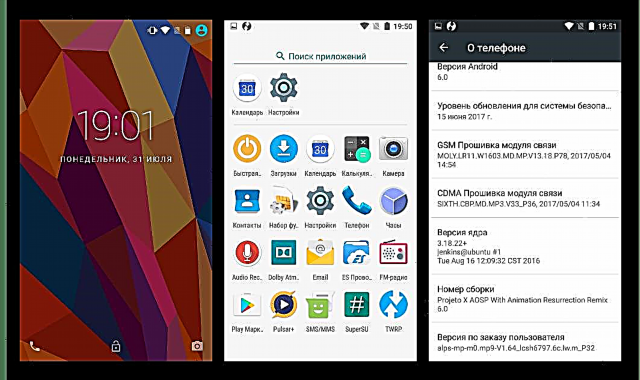
ដូច្នេះមានវិធីជាច្រើនរហូតដល់ប្រាំដើម្បីដំឡើងប្រព័ន្ធប្រតិបត្តិការឡើងវិញនៅលើ Xiaomi Redmi Note 4 (X) ដោយផ្អែកលើវេទិកា MTK ។ ដោយផ្អែកលើលទ្ធផលដែលចង់បាននិងបទពិសោធន៍អ្នកប្រើអ្នកអាចជ្រើសរើសវិធីសាស្ត្រណាមួយ។ រឿងចំបងគឺត្រូវអនុវត្តសកម្មភាពនីមួយៗយ៉ាងច្បាស់និងដោយប្រុងប្រយ័ត្នធ្វើតាមការណែនាំសម្រាប់កម្មវិធីបង្កប់។



















